Saiba como gerenciar seus usuários nos níveis Organização, Brandfolder e Coleção.
Você pode gerenciar usuários por meio do Modal de Usuários no nível Organização e da Página de Usuários no nível Brandfolder e Collection.
Modal de gerenciamento de usuários em nível de organização
No nível da organização, navegue até Configurações > Gerenciar usuários.
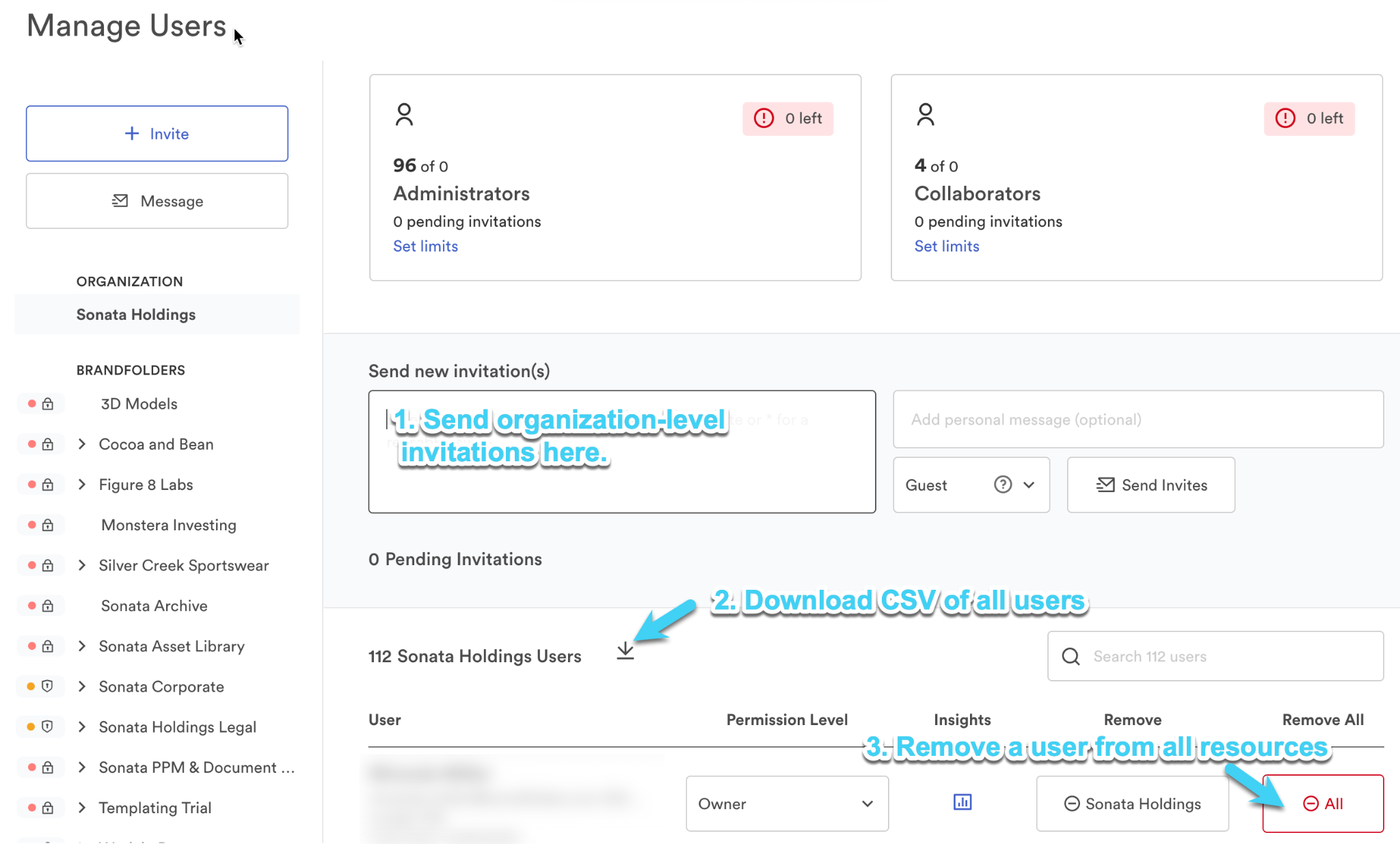
No nível da organização, existem algumas capacidades essenciais:
- Os convites devem vir do modal de gerenciamento de usuários no nível da organização para convidar um usuário a ter acesso no nível da organização. Quando você convida usuários no nível da organização, suas permissões serão automaticamente transferidas para todas as Brandfolders e Collections dentro da sua organização.
- Os proprietários de uma conta podem baixar um CSV que lista todos os usuários associados à organização. Este CSV está abaixo da área de convites ao lado de # [Your Organizations Name] usuários.
- Se você deseja remover um usuário de todos os recursos em toda a organização, isso deve ser feito no nível da organização. Depois de localizar o usuário em um dos níveis de recurso, selecione o botão Todos na coluna Remover Todos.
- As predefinições de SSO são gerenciadas no nível da organização por meio do menu suspenso Nível de Permissão Padrão no canto superior direito.
- A lista suspensa Nível de permissão padrão concede acesso aos usuários. Isso significa que, se Convidado for selecionado na lista suspensa, se algum usuário fizer login por meio do SAML, ele terá acesso automaticamente a esse recurso específico como convidado.
- Certifique-se de navegar até o nível Brandfolder ou Collection, onde deseja definir as Permissões Padrão; caso contrário, os usuários terão permissões padrão no nível da Organização.
Página de gerenciamento de usuários no nível da Brandfolder
O gerenciamento diário de usuários individuais é feito no nível da Brandfolder. No nível da Brandfolder, selecione Usuários no canto superior direito.
No lado esquerdo da página de Gerenciamento de Usuários, você encontrará uma lista abrangente de seus recursos, incluindo Brandfolder(s), Collection(s), Brandguide(s), Portal(s) e Workspace(s).
Solicitação de acesso
Na parte superior da página, você encontrará uma área para Solicitações de Acesso.
Para aprovar solicitações, marque a caixa de seleção ao lado do e-mail do usuário, selecione seu nível de permissão no menu suspenso e selecione o botão Conceder acesso.
Para recusar solicitações, selecione o botão vermelho à direita do endereço de e-mail.
Limites do plano
Abaixo das solicitações de acesso, você encontrará uma área para Limites do Plano. Esta é uma visão geral do número de administradores e colaboradores que você tem em seu plano e quantas dessas vagas você tem em uso.
Dentro de cada caixa de Administrador e Colaborador, você encontrará a opção de Definir limites. Selecionar Definir limites abre um novo modal onde você pode alterar os limites definidos em cada Brandfolder, Portal e Brandguide.
Ao definir limites, observe o seguinte:
- Mensagem de erro: Deve exceder uso atual. Isso aparecerá quando você inserir um limite menor do que o usado atualmente. Por exemplo, se uma Brandfolder usa três colaboradores, não é possível ajustar o limite para dois colaboradores.
- Você alocou menos do que seu limite atual. Isso aparece quando a soma de todos os limites da Brandfolder é inferior ao limite da organização. Se você tiver 20 administradores, você deve alocá-los. Você não pode atribuir apenas 15 deles.
- Você alocou mais do que seu limite atual. Esta mensagem será exibida quando a soma de todos os limites da Brandfolder exceder o limite do plano da Organização.
Quando os limites de usuários são definidos para uma organização, a Brandfolder conta o total de vagas, não o total de usuários únicos. Por exemplo, se o mesmo usuário tiver permissões de nível administrativo em duas Brandfolders separadas em sua Organização, ele ocupará duas vagas de administrador.
Gerenciando usuários
No Gerenciamento de usuários, há uma área que lista todos os usuários associados a um recurso específico. Aqui você pode fazer os seguintes ajustes no usuário:
- Ajuste o nível de permissão selecionando um novo nível de acesso no menu suspenso.
- Remover desta pasta de marca (coleção, espaço de trabalho, guia de marca, Portal) removerá o acesso do usuário individual ao recurso selecionado.
- Remover de todos removerá o acesso ao recurso atual e seus recursos aninhados. Isso inclui coleções que estão aninhadas em Brandfolders.
- Exibir dados de insights do usuário Isso levará você a uma nova página para ver as visualizações de ativos, downloads de ativos, compartilhamentos de ativos e atividades do usuário.